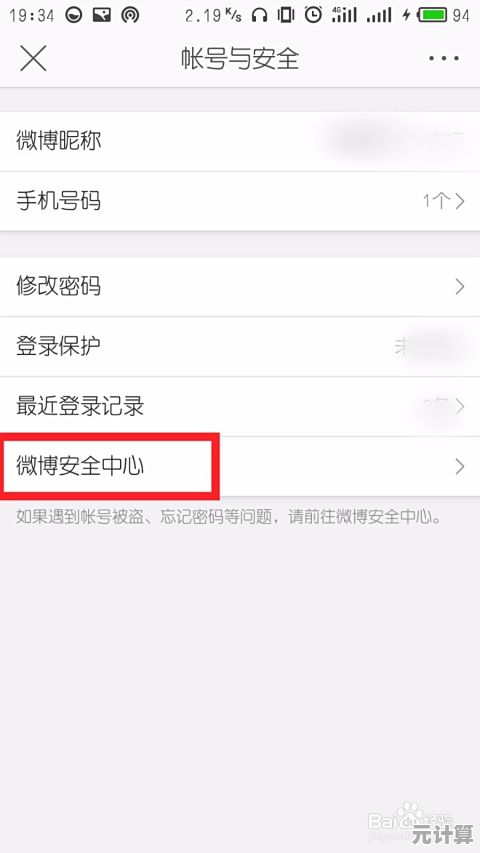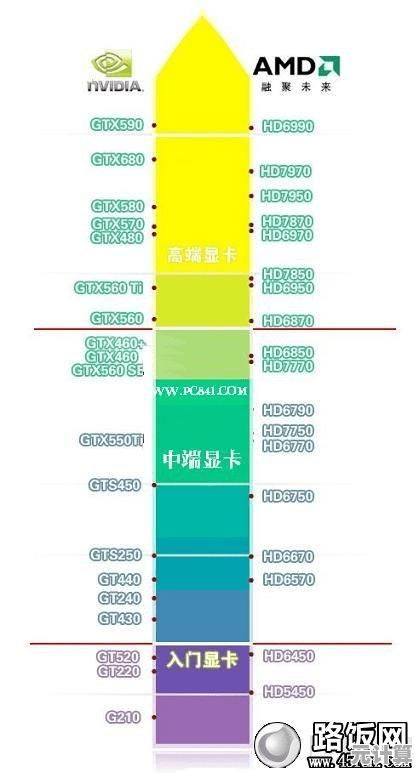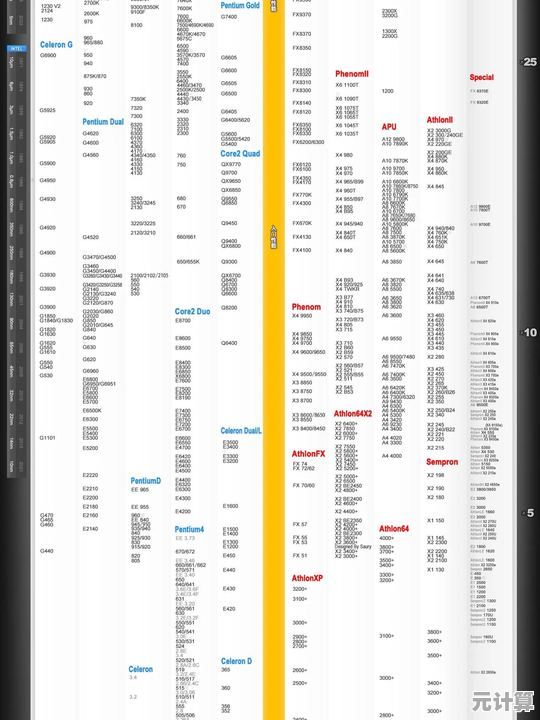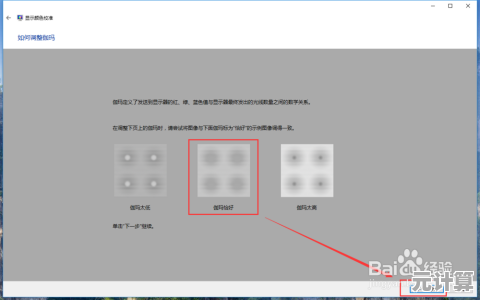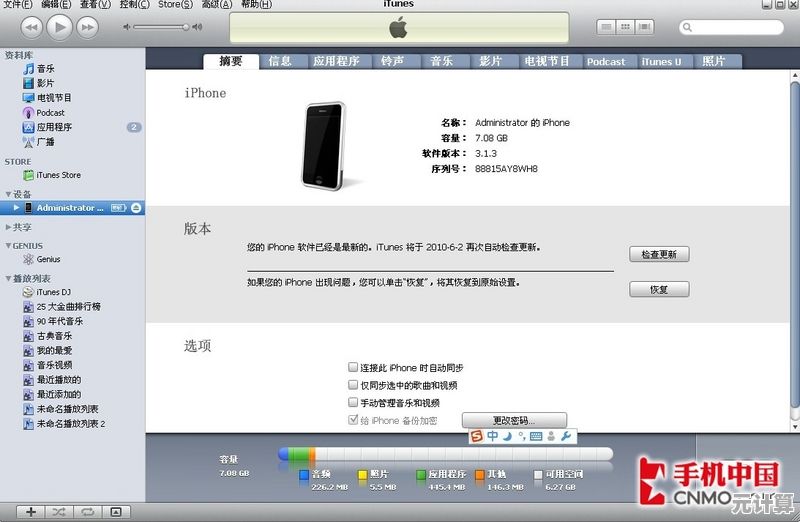掌握epub文件打开技巧:多种实用方法与操作指南
- 问答
- 2025-09-27 23:49:03
- 6
掌握epub文件打开技巧:多种实用方法与操作指南
第一次收到朋友发来的epub电子书时,我盯着那个陌生的文件后缀名,手指在鼠标上悬停许久——双击?不行,弹出了“选择打开方式”的窗口,像一道冰冷的屏障,那时我甚至不知道,这个小小的文件格式,日后会成为我数字阅读生活的主角,也让我在无数个深夜和通勤路上,与各种软件工具展开过“友好交流”(有时是单方面的挫败)。
电脑端:从基础到进阶的折腾之路
-
浏览器:最轻便的“临时工” 浏览器打开epub?是的,没错,Chrome或Edge安装一个叫“EpubPress”的扩展(名字可能记混过,但功能类似),或者直接访问https://epub-reader.net/ 这类在线工具,把文件拖进去,瞬间就能阅读,上周临时要查一本技术手册里的某个参数,手头没有阅读器,就是靠这个救急。优点:快,无需安装,跨平台(有浏览器就行)。缺点:功能简陋得像毛坯房,想高亮、做笔记?基本没戏,适合临时查阅,不适合沉浸式阅读或管理书籍,翻页时偶尔卡顿一下,像被无形的门槛绊了一跤。
-
专用阅读器:舒适区的常驻嘉宾
- Calibre:瑞士军刀,但有点沉 这几乎是电子书管理的代名词了,安装Calibre后,epub文件默认就能关联打开,它的阅读界面不算最华丽,但核心优势在于管理和转换,我的书库里有上千本书,全靠它整理元数据(作者、封面、标签),最救命的是它的格式转换功能——当我想把epub塞进我那台固执的老Kindle Paperwhite(它只认mobi/azw)时,Calibre就是我的翻译官。缺点?界面设计停留在上个十年审美,功能多到眼花缭乱,新手容易懵,第一次用它转换格式,我对着密密麻麻的选项列表,硬是研究了二十分钟才敢点“确定”,生怕一个手滑把书“转”没了。
- Adobe Digital Editions (ADE):图书馆借阅者的老朋友 如果你常从公共图书馆借阅电子书(比如OverDrive平台),ADE是绕不开的,它专门处理受DRM(数字版权管理)保护的epub/pdf,界面简洁,阅读基础功能够用。核心价值就是处理带锁的书,但说实话,它的阅读体验平平无奇,没有特别让我留恋的地方,纯粹是个尽职的“门卫”。
-
编辑利器:给书“动手术”
- Sigil:开源免费的epub编辑器 当我想修改一本公版书的错别字,或者调整那糟糕的排版(有些转换来的epub排版简直灾难,行距挤得像沙丁鱼罐头)时,Sigil就登场了,它让我能直接看到epub的“内脏”——HTML和CSS代码,对于懂点前端皮毛的我,调整字体、行距、边距,甚至修复破损的目录链接,都成为可能。门槛较高,但掌控感极强,看着自己亲手调整后清爽舒适的版面,成就感满满,有一次手贱误删了个标签,整本书的格式瞬间崩塌,那一刻的绝望感至今难忘。
手机/平板端:碎片时间的阅读伴侣
-
Lithium:极简主义的拥趸 在安卓上,Lithium是我的心头好,它极其轻量、快速、干净,没有花哨的书城推荐,没有烦人的广告,打开就是书,翻页流畅得如丝般顺滑,支持自定义字体、背景色、亮度调节等基础需求,它完美诠释了“阅读器”的本分——让你专注在文字上,就像一张干净的书桌,只放着你正在读的那本书。

-
Moon+ Reader Pro:功能党的乐园 这是我付费购买后觉得最值的阅读App之一(安卓/iOS都有),如果说Lithium是白开水,Moon+就是一杯精心调制的咖啡,它功能强大到令人发指:数十种主题、自定义手势、语音朗读(TTS)、笔记导出(支持同步到Evernote等)、阅读统计、甚至内置的翻译词典… 我能把阅读界面调校成最舒服的状态:暖黄背景、思源宋体、适中的行距和页边距,它的笔记和高亮功能尤其强大,方便我后续整理,缺点是设置项太多,需要花时间摸索,第一次打开设置菜单时,我感觉像面对一个复杂的仪表盘。
-
苹果图书 (Apple Books):果粉的无缝之选 对于iPhone/iPad用户,系统自带的“图书”App是开箱即用的最佳选择之一,iCloud同步让阅读进度在多设备间无缝衔接,阅读体验优秀,支持epub标准功能,管理从iTunes导入或从商店购买的书很方便。省心,是它最大的优点,但如果你想深度自定义或管理非商店渠道的大量书籍,就稍显力不从心了。
云端与跨平台:打破设备的藩篱
-
Google Play 图书:随身的线上书库 把epub上传到Google Play图书,就成了你的私人云端图书馆,在任何有浏览器的设备上登录账号就能阅读。跨平台同步进度是杀手锏,在办公室电脑上读了几页,回家路上用手机接着读,进度丝毫不差,免费空间足够存放个人文档,缺点是阅读功能相对基础,且依赖网络(虽然支持离线下载),上传时偶尔会遇到封面识别错误的小bug,需要手动修正。
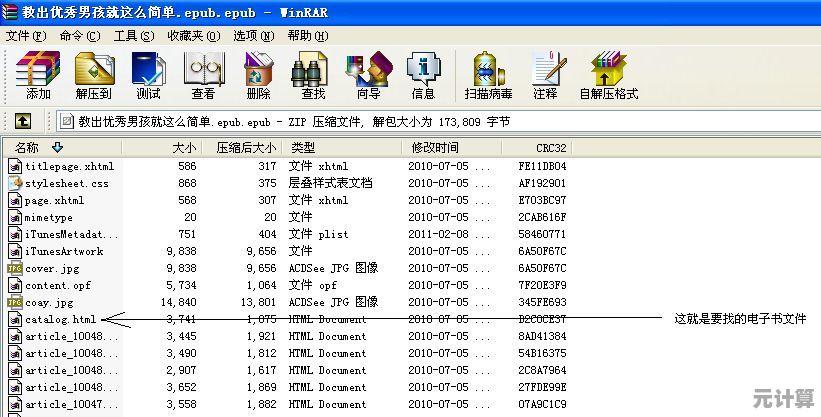
-
Kindle App (配合Send to Kindle):突破生态的尝试 虽然Kindle设备原生不支持epub,但亚马逊官方提供了变通方案:
- 在电脑浏览器访问亚马逊的“管理我的内容和设备”页面。
- 在“首选项”选项卡下,找到“个人文档设置”,添加你信任的邮箱(用于发送epub的邮箱)。
- 将epub文件作为附件,从已认可的邮箱发送到你的Kindle专属邮箱(在“设备”选项卡下你的Kindle设备详情里能找到,形如
your_name@kindle.com)。 - 稍等片刻,书就会通过Whispernet推送到你的Kindle设备和所有安装了Kindle App的手机、平板、电脑上,它会自动转换成Kindle兼容的格式(azw3)。
这个方法让我能把收集的epub资源也纳入Kindle的生态,享受统一的阅读体验和同步。注意:转换偶尔可能导致复杂排版的epub出现格式小问题,但大部分情况良好,第一次成功时,看着那本epub出现在我的Kindle图书馆里,有种小小的“破解”快感。
踩坑与心得:那些不吐不快的经验
- DRM是座大山:别指望用常规阅读器打开从正规渠道购买的、带强DRM保护的商业epub电子书(比如某些大型在线书店的),ADE是官方指定“钥匙”,绕过DRM涉及法律和道德问题,不在本文讨论范围,我曾兴冲冲买下一本电子书,却发现只能在特定平台阅读,那种被束缚的感觉,像买了本锁在玻璃柜里的书。
- 格式兼容性幽灵:epub标准虽统一,但不同阅读器的渲染引擎有差异,可能导致同一本书在不同软件里看起来不一样(尤其是排版复杂或用了特殊CSS的),Calibre和Sigil是解决这类问题的好帮手,遇到一本排版混乱的书,与其咒骂,不如动手调一调。
- 元数据管理很重要:用Calibre花点时间整理好书籍的作者、标题、封面、标签,当你的书库膨胀到几百本时,良好的元数据是快速找到目标的关键,否则,找书就像在杂乱的仓库里摸黑寻宝。
- 备份!备份!备份! 无论是你的书库文件,还是精心做的读书笔记(尤其是Moon+这类可以导出的),定期备份到云端或移动硬盘,电子数据说没就没的教训,经历过一次就刻骨铭心,我的移动硬盘里,专门有个文件夹叫“数字书粮仓”。
写在最后:选择属于你的钥匙
epub只是一把容器,里面承载的才是真正的宝藏——文字、思想、故事,掌握打开它的方法,是为了更顺畅地获取这份宝藏,没有所谓“唯一正确”的工具,只有“最适合你当下场景”的选择。
- 追求极简专注?试试Lithium。
- 需要强大管理和转换?Calibre不可或缺。
- 想深度定制排版?Sigil值得一试。
- 跨设备无缝同步?Google Play图书或Send to Kindle是桥梁。
- 处理借阅的带DRM书?ADE是守门员。
我书架上那台Kindle Paperwhite依旧无法直接拥抱epub,这小小的缺憾像书页间一道细微的折痕,但当我窝在沙发里,指尖划过手机屏幕上Moon+ Reader精心排版的文字,或是用Calibre将心爱的epub温柔地转换成mobi格式推入Kindle——那一刻,格式的藩篱悄然溶解,只剩下阅读本身带来的纯粹充盈,工具终是路径,而文字本身,才是永久的栖息之地。
本文由宜白风于2025-09-27发表在笙亿网络策划,如有疑问,请联系我们。
本文链接:http://max.xlisi.cn/wenda/42052.html